Trong thế giới công nghệ thông tin và phát triển phần mềm, việc duy trì một kết nối ổn định đến SQL Server là yếu tố sống còn. Cơ sở dữ liệu chính là trái tim của hầu hết các ứng dụng, từ website thương mại điện tử, phần mềm quản lý doanh nghiệp cho đến các hệ thống phân tích dữ liệu. Một kết nối thành công đảm bảo rằng dữ liệu được truy xuất và ghi lại một cách liền mạch, giúp hoạt động kinh doanh không bị gián đoạn. Tuy nhiên, thông báo lỗi “Cannot connect to server” lại là một trong những trở ngại phổ biến và gây khó chịu nhất mà các nhà phát triển và quản trị viên hệ thống thường xuyên gặp phải. Lỗi này có thể xuất phát từ nhiều nguyên nhân, từ những vấn đề đơn giản như dịch vụ chưa khởi động cho đến các cấu hình phức tạp về tường lửa và mạng. Bài viết này sẽ đi sâu vào từng nguyên nhân, hướng dẫn bạn cách chẩn đoán và xử lý lỗi một cách chi tiết, giúp bạn nhanh chóng khôi phục kết nối và đảm bảo hệ thống hoạt động ổn định.
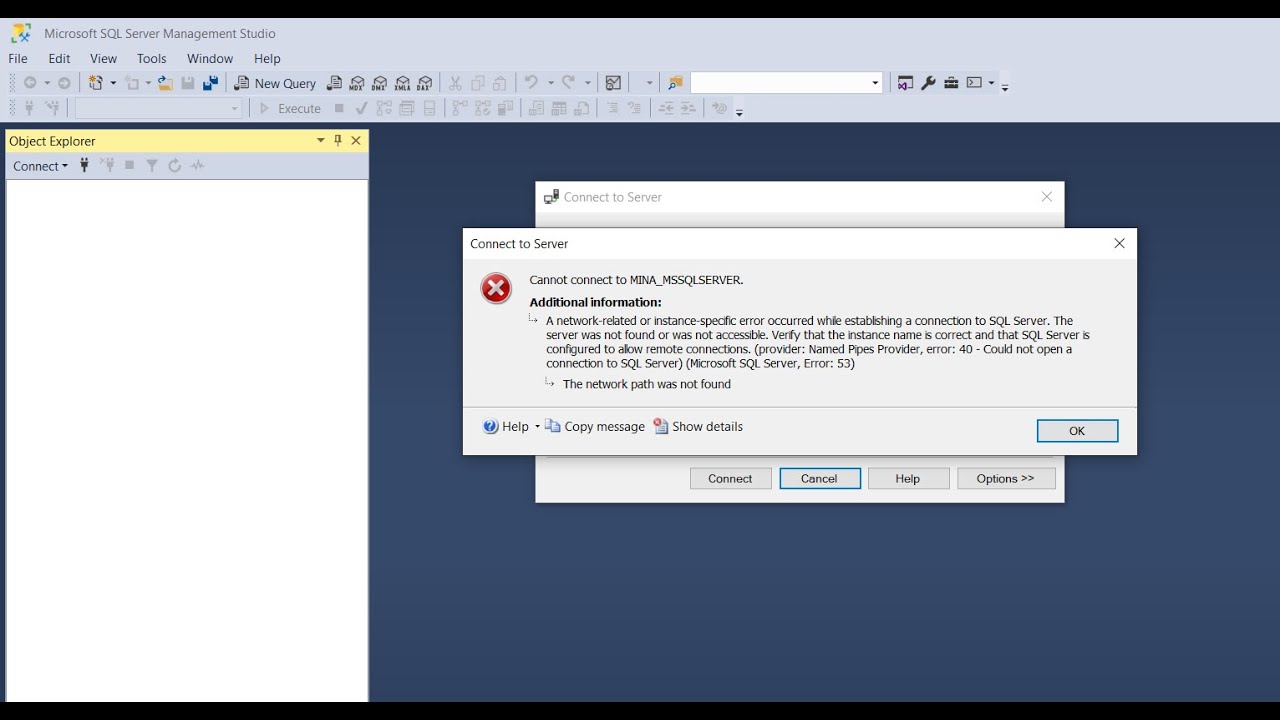
Nguyên nhân phổ biến gây ra lỗi kết nối SQL Server
Để giải quyết triệt để lỗi kết nối, trước hết chúng ta cần hiểu rõ những “thủ phạm” thường gặp đằng sau thông báo lỗi. Việc xác định đúng nguyên nhân là bước quan trọng nhất, giúp bạn tiết kiệm thời gian và áp dụng đúng giải pháp thay vì mò mẫm trong vô vọng.
Dịch vụ SQL Server chưa được khởi động hoặc bị dừng
Đây là nguyên nhân cơ bản nhất nhưng lại thường bị bỏ qua. Hãy tưởng tượng SQL Server là một cửa hàng, nếu cửa hàng chưa mở cửa (dịch vụ chưa chạy) thì khách hàng (ứng dụng của bạn) không thể nào vào bên trong được. Dịch vụ SQL Server (SQL Server Service) là tiến trình cốt lõi chạy trên hệ điều hành, chịu trách nhiệm lắng nghe và xử lý mọi yêu cầu kết nối đến cơ sở dữ liệu. Dịch vụ này có thể bị dừng vì nhiều lý do: máy chủ vừa khởi động lại và dịch vụ không được cấu hình tự động chạy, người dùng vô tình tắt nó đi, hoặc dịch vụ bị lỗi và tự động dừng. Khi dịch vụ không hoạt động, mọi nỗ lực kết nối từ bất kỳ máy khách nào cũng sẽ thất bại ngay lập tức, dẫn đến thông báo lỗi quen thuộc.
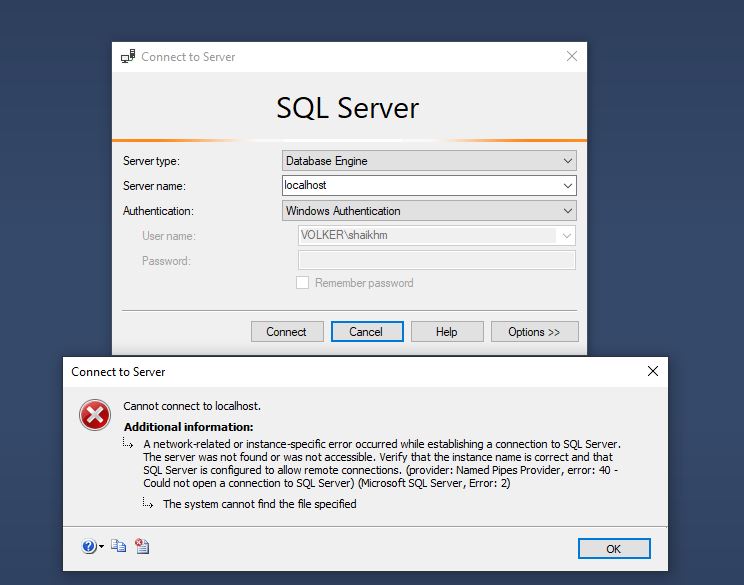
Cấu hình sai địa chỉ máy chủ hoặc cổng kết nối
Một lỗi sai sót tưởng chừng nhỏ nhặt nhưng lại vô cùng phổ biến là nhập sai thông tin kết nối. Khi bạn cố gắng kết nối đến SQL Server, bạn cần cung cấp chính xác địa chỉ của máy chủ. Thông tin này có thể là tên máy chủ (hostname), địa chỉ IP, hoặc tên của một instance cụ thể (ví dụ: MAYCHU\SQLEXPRESS). Nếu bạn gõ sai dù chỉ một ký tự, ứng dụng của bạn sẽ không thể tìm thấy máy chủ ở đâu để gửi yêu cầu. Tương tự, mỗi SQL Server instance sẽ lắng nghe trên một cổng mạng (port) nhất định, với cổng mặc định là 1433. Nếu quản trị viên đã thay đổi cổng này vì lý do bảo mật mà bạn lại không cập nhật trong chuỗi kết nối của mình, kết nối chắc chắn sẽ thất bại vì bạn đang “gõ nhầm cửa nhà”.
Vấn đề tường lửa chặn kết nối
Tường lửa (Firewall) đóng vai trò như một người bảo vệ nghiêm ngặt cho máy chủ của bạn, kiểm soát mọi lưu lượng mạng ra vào. Mặc dù rất quan trọng cho vấn đề bảo mật, tường lửa cũng chính là một trong những nguyên nhân hàng đầu gây ra lỗi kết nối SQL Server. Tường lửa trên máy chủ Windows (Windows Defender Firewall), tường lửa của hệ thống mạng công ty, hoặc thậm chí là một phần mềm diệt virus có tính năng tường lửa đều có thể mặc định chặn cổng mà SQL Server đang sử dụng. Khi một yêu cầu kết nối từ máy khách được gửi đi, nó sẽ đến được tường lửa trước tiên. Nếu không có quy tắc nào cho phép lưu lượng truy cập qua cổng 1433 (hoặc cổng tùy chỉnh), tường lửa sẽ chặn yêu cầu này lại, và máy chủ SQL Server sẽ không bao giờ nhận được nó. Kết quả là máy khách sẽ nhận lại thông báo lỗi kết nối.
Cấu hình mạng và quyền truy cập bị hạn chế
Ngoài các vấn đề trên, lỗi kết nối còn có thể xuất phát từ chính cấu hình mạng và quyền hạn của người dùng. Đầu tiên, máy khách và máy chủ phải “nhìn thấy” nhau trên mạng. Nếu hai máy nằm ở hai dải mạng khác nhau mà không có định tuyến (routing) phù hợp, hoặc hệ thống phân giải tên miền (DNS là gì) không thể chuyển đổi tên máy chủ thành địa chỉ IP, thì kết nối sẽ không thể thiết lập. Bên cạnh đó, SQL Server còn có một cơ chế bảo mật nội tại. Bản thân SQL Server phải được cấu hình để cho phép các kết nối từ xa. Nếu nó chỉ được thiết lập để chấp nhận kết nối cục bộ (localhost), mọi yêu cầu từ máy khác sẽ bị từ chối. Cuối cùng, tài khoản mà bạn dùng để đăng nhập phải có quyền kết nối đến cơ sở dữ liệu. Nếu tài khoản đó bị vô hiệu hóa, sai mật khẩu, hoặc không được cấp quyền CONNECT SQL, bạn cũng sẽ không thể kết nối thành công.
Hướng dẫn kiểm tra trạng thái dịch vụ SQL Server
Khi đối mặt với lỗi kết nối, việc đầu tiên bạn nên làm là kiểm tra xem “cửa hàng” SQL Server có đang thực sự “mở cửa” hay không. Thao tác này rất nhanh chóng và có thể giúp bạn giải quyết vấn đề ngay lập tức nếu nguyên nhân chỉ đơn giản là do dịch vụ bị dừng.
Kiểm tra trạng thái dịch vụ qua SQL Server Configuration Manager
SQL Server Configuration Manager là công cụ chuyên dụng để quản lý các dịch vụ và cấu hình mạng liên quan đến SQL Server. Đây là nơi đáng tin cậy nhất để kiểm tra trạng thái dịch vụ.
Để mở công cụ này, bạn có thể nhấn phím Windows, sau đó gõ “SQL Server Configuration Manager” và chọn phiên bản tương ứng với cài đặt của bạn. Một cách khác là nhấn Windows + R, gõ SQLServerManager<version>.msc (ví dụ: SQLServerManager15.msc cho SQL Server 2019) và nhấn Enter.
Khi cửa sổ Configuration Manager hiện ra, hãy nhấp vào mục SQL Server Services ở khung bên trái. Khung bên phải sẽ liệt kê tất cả các dịch vụ liên quan. Hãy tìm đến dòng có tên SQL Server (<INSTANCE_NAME>). Cột State sẽ cho bạn biết trạng thái hiện tại của dịch vụ. Nếu nó hiển thị là Running, dịch vụ đang hoạt động bình thường. Nếu là Stopped, bạn đã tìm ra nguyên nhân của vấn đề.

Khởi động hoặc khởi động lại dịch vụ SQL Server khi cần thiết
Nếu bạn phát hiện dịch vụ đang ở trạng thái Stopped, việc cần làm rất đơn giản. Hãy nhấp chuột phải vào dịch vụ SQL Server (<INSTANCE_NAME>) và chọn Start. Dịch vụ sẽ bắt đầu khởi động. Sau vài giây, trạng thái sẽ chuyển thành Running. Lúc này, hãy thử kết nối lại từ ứng dụng của bạn.
Trong một số trường hợp, dịch vụ có thể đang ở trạng thái Running nhưng hoạt động không ổn định. Khi đó, một thao tác khởi động lại (Restart) có thể giải quyết vấn đề. Bạn chỉ cần nhấp chuột phải và chọn Restart. Nếu dịch vụ không thể khởi động và báo lỗi, hãy kiểm tra nhật ký sự kiện của Windows (Windows Event Viewer) để tìm thông báo lỗi chi tiết hơn, giúp bạn chẩn đoán sâu hơn về nguyên nhân gốc rễ.
Cách cấu hình tường lửa để cho phép kết nối SQL Server
Nếu dịch vụ SQL Server đã chắc chắn đang chạy mà bạn vẫn không thể kết nối từ một máy tính khác, khả năng cao là “người bảo vệ” tường lửa đang chặn đường. Bạn cần phải hướng dẫn cho tường lửa biết rằng các kết nối đến SQL Server là hợp lệ và cần được cho phép.
Mở cổng TCP/IP trên tường lửa Windows
Tường lửa tích hợp sẵn trên Windows (Windows Defender Firewall) là tuyến phòng thủ đầu tiên. Để cho phép SQL Server giao tiếp qua mạng, bạn cần tạo một quy tắc “Inbound” (truy cập vào) cho cổng mà nó đang sử dụng. Cổng mặc định cho SQL Server là 1433.
Các bước thực hiện như sau:
- Mở
Windows Defender Firewall with Advanced Security. - Ở khung bên trái, chọn
Inbound Rules. - Ở khung bên phải, nhấp vào
New Rule.... - Trong cửa sổ mới, chọn
Portvà nhấnNext. - Chọn
TCPvà trong ôSpecific local ports, nhập1433(hoặc cổng tùy chỉnh của bạn). NhấnNext. - Chọn
Allow the connectionvà nhấnNext. - Chọn các profile mạng mà quy tắc này sẽ áp dụng (thường là
DomainvàPrivate). Cẩn thận khi chọnPublic. NhấnNext. - Đặt một cái tên dễ nhận biết cho quy tắc, ví dụ như
SQL Server (TCP-1433), và nhấnFinish.
Sau khi tạo quy tắc này, tường lửa trên máy chủ sẽ cho phép các gói tin gửi đến cổng 1433 đi qua.

Kiểm tra và cấu hình tường lửa mạng hoặc phần mềm diệt virus
Ngoài tường lửa của Windows, kết nối của bạn có thể bị chặn bởi các lớp bảo vệ khác. Trong môi trường doanh nghiệp, thường có một tường lửa mạng tổng (hardware firewall) nằm giữa mạng nội bộ và Internet, hoặc giữa các phòng ban. Tường lửa này cũng cần được cấu hình để cho phép lưu lượng truy cập đến cổng SQL Server. Nếu bạn không có quyền truy cập vào thiết bị này, bạn cần liên hệ với bộ phận quản trị mạng để yêu cầu mở cổng.
Bên cạnh đó, một số phần mềm diệt virus hiện đại cũng tích hợp module tường lửa riêng. Đôi khi, các module này có thể hoạt động quá mức “nhiệt tình” và chặn các kết nối mà chúng cho là đáng ngờ, kể cả kết nối SQL Server. Hãy thử tạm thời vô hiệu hóa phần mềm diệt virus trên cả máy chủ và máy khách để kiểm tra xem đó có phải là nguyên nhân không. Nếu đúng, bạn cần vào phần cài đặt của phần mềm và thêm một ngoại lệ cho cổng hoặc cho tiến trình của SQL Server (sqlservr.exe).
Kiểm tra và thiết lập cấu hình mạng cho SQL Server
Sau khi đã đảm bảo dịch vụ đang chạy và tường lửa đã mở, bước tiếp theo là kiểm tra cấu hình mạng của chính SQL Server. Mặc định, vì lý do bảo mật, một số phiên bản SQL Server có thể không bật sẵn các giao thức mạng cần thiết cho kết nối từ xa.

Bật giao thức TCP/IP trong SQL Server Configuration Manager
Giao thức TCP/IP là phương thức giao tiếp tiêu chuẩn qua mạng cho SQL Server. Nếu giao thức này bị tắt, SQL Server sẽ chỉ chấp nhận các kết nối cục bộ thông qua các phương thức khác như Shared Memory.
Để kiểm tra và bật TCP/IP, bạn hãy mở lại SQL Server Configuration Manager.
- Trong khung bên trái, bung rộng mục
SQL Server Network Configuration. - Nhấp vào
Protocols for <INSTANCE_NAME>(ví dụ:Protocols for MSSQLSERVER). - Ở khung bên phải, bạn sẽ thấy danh sách các giao thức như
Shared Memory,Named Pipes, vàTCP/IP. - Kiểm tra cột
StatuscủaTCP/IP. Nếu nó đang làDisabled, hãy nhấp chuột phải vàoTCP/IPvà chọnEnable. - Một hộp thoại cảnh báo sẽ hiện ra, thông báo rằng thay đổi sẽ chỉ có hiệu lực sau khi dịch vụ được khởi động lại. Nhấn
OK. - Sau khi bật TCP/IP, đừng quên quay lại mục
SQL Server Services, nhấp chuột phải vào dịch vụ SQL Server và chọnRestart.
Thiết lập SQL Server để nhận kết nối từ xa
Cuối cùng, có một cài đặt ở cấp độ máy chủ trong SQL Server Management Studio (SSMS) cho phép hoặc từ chối tất cả các kết nối từ xa. Ngay cả khi TCP/IP được bật và tường lửa được mở, nếu cài đặt này bị tắt, mọi nỗ lực kết nối từ máy khác vẫn sẽ thất bại.
Để kiểm tra cài đặt này:
- Mở SSMS và kết nối đến SQL Server của bạn (sử dụng kết nối cục bộ nếu cần).
- Trong cửa sổ
Object Explorer, nhấp chuột phải vào tên server ở trên cùng và chọnProperties. - Trong cửa sổ
Server Properties, chọn trangConnectionsở menu bên trái. - Ở khung bên phải, tìm đến mục
Remote server connectionsvà đảm bảo rằng tùy chọnAllow remote connections to this serverđã được tích chọn. - Nếu bạn phải thay đổi cài đặt này, hãy nhấn
OKvà khởi động lại dịch vụ SQL Server để thay đổi có hiệu lực.
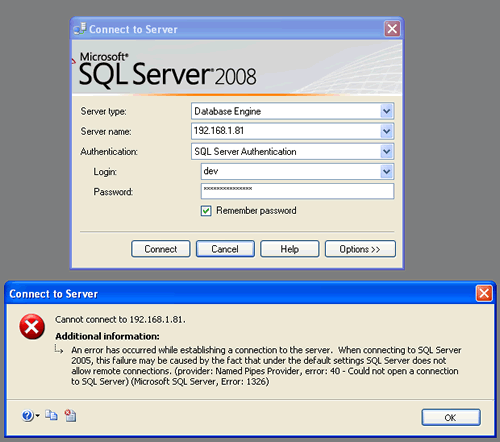
Các bước khắc phục và xử lý sự cố kết nối SQL Server
Khi bạn đã kiểm tra qua các nguyên nhân phổ biến mà vẫn chưa giải quyết được vấn đề, đã đến lúc sử dụng các công cụ chẩn đoán chuyên sâu hơn để tìm ra manh mối. Các bước này giúp bạn xác định chính xác vấn đề nằm ở đâu trong chuỗi kết nối.
Sử dụng công cụ kiểm tra kết nối (ping, telnet)
Trước khi đi sâu vào cấu hình SQL Server, hãy thực hiện một bài kiểm tra mạng cơ bản.
- Ping: Mở Command Prompt (CMD) trên máy khách và gõ lệnh
ping <địa_chỉ_IP_máy_chủ>. Lệnh này giúp kiểm tra xem máy khách có thể “thấy” máy chủ trên mạng hay không. Nếu bạn nhận được phản hồi “Reply from…”, nghĩa là kết nối mạng vật lý đã thông suốt. Nếu nhận được “Request timed out”, vấn đề có thể nằm ở kết nối mạng, định tuyến, hoặc tường lửa đang chặn cả gói tin ICMP (gói tin của lệnh ping). - Telnet/Test-NetConnection: Lệnh ping chỉ cho biết máy chủ có tồn tại, nhưng không cho biết cổng SQL Server có đang mở hay không. Để kiểm tra điều này, hãy sử dụng Telnet. Trên CMD, gõ
telnet <địa_chỉ_IP_máy_chủ> 1433. Nếu màn hình chuyển sang màu đen trống trơn, nghĩa là kết nối đến cổng đã thành công. Nếu báo lỗi “Could not open connection…”, nghĩa là cổng đang bị chặn bởi tường lửa hoặc dịch vụ SQL Server không lắng nghe trên cổng đó. Lưu ý: Telnet Client có thể không được cài đặt sẵn trên Windows, bạn cần bật nó trongTurn Windows features on or off. Một giải pháp thay thế hiện đại hơn trên PowerShell là lệnhTest-NetConnection -ComputerName <địa_chỉ_IP_máy_chủ> -Port 1433.
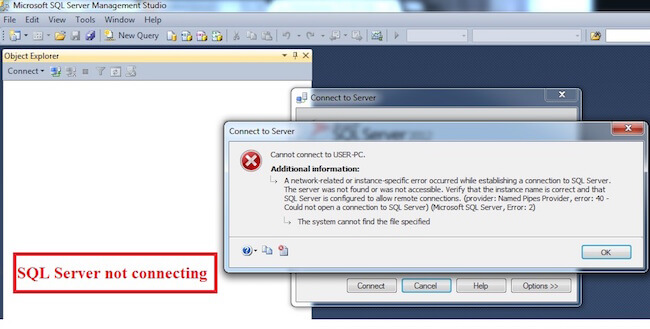
Xem nhật ký sự kiện và nhật ký lỗi SQL Server
Nhật ký (log) là người bạn tốt nhất của người quản trị hệ thống. Chúng ghi lại chi tiết những gì đã xảy ra.
- Windows Event Viewer: Mở
Event Viewertrên máy chủ, vào mụcWindows Logs > Application. Lọc các sự kiện cóSourcelàMSSQLSERVER. Tại đây, bạn có thể tìm thấy các lỗi liên quan đến việc khởi động dịch vụ, các vấn đề về bộ nhớ, hoặc các lỗi nghiêm trọng khác. - SQL Server Error Log: Đây là nhật ký chi tiết nhất của SQL Server. Bạn có thể xem nó trong SSMS bằng cách vào
Management > SQL Server Logs. Hoặc, bạn có thể tìm file vật lý tên làERRORLOGtrong thư mụcLogcủa nơi cài đặt SQL Server. Hãy tìm các thông báo lỗi gần thời điểm bạn cố gắng kết nối. Log này có thể cho bạn biết chính xác lý do một đăng nhập thất bại, hoặc liệu SQL Server có đang lắng nghe trên đúng địa chỉ IP và cổng hay không.
Kiểm tra cấu hình tài khoản đăng nhập và quyền truy cập
Nếu các bài kiểm tra mạng đều thành công, vấn đề có thể nằm ở quyền truy cập của tài khoản bạn đang sử dụng.
Trong SSMS, hãy điều hướng đến Security > Logins. Tìm tài khoản mà bạn đang dùng để kết nối.
- Trạng thái tài khoản: Kiểm tra xem tài khoản có bị vô hiệu hóa không (biểu tượng mũi tên đỏ chỉ xuống). Nếu có, hãy nhấp chuột phải, chọn
Properties, vào trangStatusvà đảm bảo mụcLoginđược chọn làEnabled. - Quyền kết nối: Vẫn trong trang
Status, hãy chắc chắn rằngPermission to connect to database engineđược đặt làGrant. - Mật khẩu: Nếu bạn đang sử dụng SQL Server Authentication, có thể bạn đã nhập sai mật khẩu. Hãy thử đặt lại mật khẩu để chắc chắn.
- Database Mapping: Đảm bảo rằng tài khoản của bạn được cấp quyền truy cập vào cơ sở dữ liệu mặc định mà nó đang cố gắng kết nối tới.

Lưu ý và mẹo giúp kết nối SQL Server ổn định
Việc khắc phục sự cố chỉ là giải pháp tình thế. Để hệ thống hoạt động bền vững, bạn cần áp dụng các biện pháp phòng ngừa và duy trì cấu hình một cách chủ động. Dưới đây là một số lưu ý và mẹo giúp bạn giữ cho kết nối SQL Server luôn ổn định.
Đầu tiên, hãy luôn đảm bảo dịch vụ SQL Server được thiết lập để khởi động tự động cùng hệ điều hành. Trong SQL Server Configuration Manager, hãy vào thuộc tính của dịch vụ và đặt Start Mode thành Automatic. Điều này giúp ngăn ngừa tình trạng dịch vụ không chạy sau khi máy chủ được bảo trì hoặc khởi động lại đột ngột.
Thứ hai, hãy tạo thói quen cập nhật và sao lưu định kỳ các cấu hình quan trọng. Trước khi thực hiện bất kỳ thay đổi nào đối với tường lửa, cấu hình mạng SQL, hay quyền người dùng, hãy ghi lại trạng thái hiện tại. Việc này sẽ giúp bạn dễ dàng khôi phục lại nếu có sự cố xảy ra.
Một mẹo hữu ích khác là sử dụng địa chỉ IP tĩnh cho máy chủ SQL Server thay vì dựa vào tên máy (hostname). Tên máy cần được phân giải thông qua DNS, và nếu dịch vụ DNS gặp trục trặc, kết nối của bạn cũng sẽ thất bại. Sử dụng IP tĩnh giúp loại bỏ điểm phụ thuộc này, làm cho kết nối trở nên trực tiếp và đáng tin cậy hơn.
Bên cạnh đó, bảo mật tường lửa cũng cần được kiểm tra và cập nhật thường xuyên. Hãy định kỳ rà soát các quy tắc tường lửa để đảm bảo rằng chỉ những cổng và địa chỉ IP cần thiết mới được phép truy cập. Việc này không chỉ giúp kết nối ổn định mà còn tăng cường khả năng bảo mật cho hệ thống của bạn.
Cuối cùng, hãy cân nhắc sử dụng các công cụ giám sát. Các công cụ này có thể theo dõi tình trạng kết nối, hiệu suất truy vấn và gửi cảnh báo ngay khi phát hiện có vấn đề. Việc phát hiện sớm các dấu hiệu bất thường sẽ giúp bạn xử lý sự cố trước khi nó ảnh hưởng đến người dùng cuối.

Kết luận
Lỗi kết nối “Cannot connect to server” trong SQL Server là một vấn đề phổ biến nhưng hoàn toàn có thể khắc phục được nếu bạn tiếp cận một cách có hệ thống. Bài viết đã đi qua các nguyên nhân chính, từ việc dịch vụ chưa khởi động, cấu hình sai thông tin, tường lửa chặn kết nối, cho đến các vấn đề về cấu hình mạng và quyền truy cập. Bằng cách tuân thủ quy trình kiểm tra logic: xác nhận dịch vụ đang chạy, kiểm tra tường lửa, rà soát cấu hình mạng của SQL, và cuối cùng là sử dụng các công cụ chẩn đoán, bạn có thể nhanh chóng khoanh vùng và giải quyết được hầu hết các sự cố.
Điều quan trọng không chỉ là sửa lỗi khi nó xảy ra, mà còn là ngăn ngừa nó trong tương lai. Việc thực hiện kiểm tra và cấu hình định kỳ, duy trì tài liệu hệ thống và áp dụng các phương pháp tốt nhất sẽ giúp bạn xây dựng một môi trường cơ sở dữ liệu vững chắc và đáng tin cậy. Hy vọng rằng với những hướng dẫn chi tiết trong bài viết này, bạn sẽ tự tin hơn khi đối mặt và xử lý lỗi kết nối SQL Server. Hãy bắt đầu thực hành ngay hôm nay, và nếu gặp phải những tình huống phức tạp hơn, đừng ngần ngại tìm đến sự hỗ trợ từ các chuyên gia.

